Sådan løser Hey Siri ikke fungerer efter opdatering iOS 12 / 12.1 / 12.2 / 12.3
"Jeg opdaterede til iOS 12 på min iPhone X. Hey Siri er stoppet med at arbejde. Jeg har gjort alt, hvad jeg kan tænke på, men intet fungerede. Hvad skal jeg gøre?"
Denne fejl rammer muligvis nogle brugere, der lige opdatereriOS 12 på deres iPhone. Når hilses på "Hey Siri", lytter Siri ikke og giver intet svar. Hvis du har det samme problem, giver denne artikel 5 måder at hjælpe dig med at løse Hey Siri fungerer ikke på iOS 12.3 / 12.2 / 12.1 / 12.
Før vi begynder med fejlfinding, skal du kontrollere et par ting først, da Hey Siri ikke fungerer, hvis følgende betingelser ikke er opfyldt.
- Sørg for, at din enhed ikke er vendt nedad.
- Sørg for, at Smart Cover er lukket på din iPhone / iPad-taske.
- Sørg for at oprette forbindelse til strømmen, hvis du bruger iPhone 6 eller tidligere enheder, iPad og iPod touch.
- Sørg for, at enheden ikke er i lav strømtilstand. Hey Siri fungerer ikke, hvis batteriet er lavt.
Hvis disse tip ikke hjælper, skal du fortsætte med at læse for at få flere løsninger.
- Løsning 1: Opdater Hey Siri
- Løsning 2: Sluk for diktering og tænd igen
- Løsning 3: Tving genstart af iOS 12 iPhone / iPad
- Løsning 4: Kontroller Internetforbindelse, nulstil hvis nødvendigt
- Løsning 5: Reparer iOS 12 / 12.1-systemet for at løse Siri-problemer
Løsning 1: Opdater Hey Siri
Hvis du ikke kan vække Siri ved at sige "Hey Siri",Du kan prøve at slå Siri midlertidigt fra og tænde igen. Gå blot til Indstillinger> Siri & Søg. Frakobl Lyt til "Hey Siri", og tryk på Hjem for at vælge Siri. Vent et stykke tid, og tænd igen. Indstil derefter "Hey Siri" på din iPhone / iPad.

Løsning 2: Sluk for diktering og tænd igen
Når diktering er slået til, kan det engang forårsage iOS12 Hey Siri fungerer ikke. For at løse dette problem kan du prøve at deaktivere Diktation. I Indstillinger> Generelt> Tastatur finder du en indstilling kaldet Aktiver diktering. Sluk for disse indstillinger, og prøv at bruge "Hey Siri".

Løsning 3: Tving genstart af iOS 12 iPhone / iPad
Hvis intet fungerede, hjælper en genstart af iPhone på en eller anden måde. Følgende er detaljerede trin om, hvordan du nulstiller din iPhone / iPad hårdt.
For brugere af iPhone X, iPhone 8/8 Plus: Tryk og slip først lydstyrke op og derefter lydstyrkeknap, derefter holder du lang tid på sideknappen, indtil skærmen slukker og derefter viser den første Apple-logo-skærm.
For brugere af iPhone 7/7 Plus: Tryk og hold lydstyrken nede og knappen Sleep / Wake sammen, indtil enheden genstarter.
For iPhone 6 / 6'ere eller tidligere, iPad-brugere: Tryk på tænd / sluk-knappen med Sleep / Wake-knappen, indtil du ser Apple-logoet.

Læs også: Sådan tvinger du genstart af iPhone
Løsning 4: Kontroller Internetforbindelse, nulstil hvis nødvendigt
"Hey Siri" fungerer i vid udstrækning under stabilnetværksforbindelser. Hvis du ikke opretter forbindelse til Internettet, kan Siri muligvis sige "Undskyld, jeg har problemer med at oprette forbindelse til netværket" eller "Prøv igen om lidt". I dette tilfælde skal du kontrollere internetforbindelsen. Prøv at aktiver først Flytilstand. Dette blokerer for Celullar-dato og Wi-Fi. Efter et stykke tid skal du slukke for Flytilstand for at se, om "Hey Siri" -problemet ikke er løst.

I nogle tilfælde skal du muligvis nulstille netværketindstillinger. Dette sletter ikke dine data på iPhone / iPad, men gendanner kun alle netværksrelaterede indstillinger til fabriksstandarder. Gå bare til Indstillinger> Generelt> Nulstil og vælg Nulstil netværksindstillinger.

Løsning 5: Reparer iOS 12 / 12.1-systemet for at løse Siri-problemer
Alle ovenstående løsninger kunne ikke rette Hey Siristoppede med at arbejde på iOS 12 iPhone / iPad? Vær ikke bekymret, den endelige udvej er Tenorshare ReiBoot - et kraftfuldt iOS 12-systemreparationsværktøj end let kan håndtere forskellige systemfejl og app-nedbrud. Ved enkle operationer bliver dit system fuldt repareret uden at miste nogen data. Hvis du ikke har nogen idé om, hvordan du løser iOS 12 Siri, der ikke fungerer, tøv ikke med at ramme det bedste valg.
Herunder er trin til, hvordan man bruger ReiBoot til at løse iOS 12-system.
1. Start med at downloade og installere på din PC / Mac. Tilslut derefter din enhed med den.
2. Klik på "Reparer operativsystem" på hovedgrænsefladen, og klik på "Start reparation".

3. Download firmwarepakken online. Dette bruges til at løse dit operativsystem.

4. Hele downloadprocessen tager ikke for lang tid. Klik derefter på knappen "Start reparation" for at starte reparationsprocessen. Derefter genstarter din enhed til det normale.
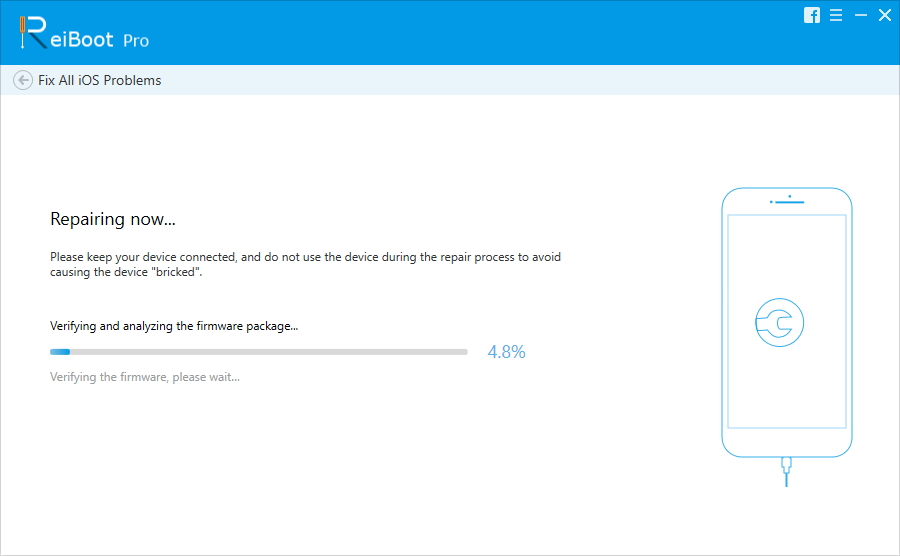
Nu kan du føle dig fri til at bruge "Hey Siri" udennogen problemer. Hvis du har yderligere problemer med din iPhone, ligesom iPhone sidder fast i gendannelsestilstand, iPhone fortsætter med at genstarte eller iPhone frosses, kan denne iPhone-systemgendannelsessoftware også hjælpe dig. Denne software understøtter nu fuldt ud nye iPhone XS / XS Max / XR og iOS 12.
Hvis du kender mulige løsninger til at løse, at Siri ikke fungerer, eller "Hey Siri" ikke svarer, så fortæl os det nedenfor kommentarer.









